Q&A
【mAgicTV Digital】再インストール手順
- (お使いの製品が「GV-MVP/FZ」の場合は こちら の手順をご覧ください。)
- mAgicTV Digitalに関連するソフトウェアを全て閉じていただき、タスクトレイからmAgicマネージャ Digitalのアイコンを右クリックして、終了を選択してソフトを終了します。
※mAgicマネージャDigitalはタスクトレイに常駐しています。
mAgicマネージャDigitalアイコンを右クリックし「終了」を選択してください。
※mAgicマネージャDigitalアイコンの「終了」がグレーになって選択できない場合
先にどこでもmAgicTVサーバーの常駐を右クリックで終了させてください。
-
スタートメニューからコントロールパネルを選択し、「プログラム」の「プログラムのアンインストール」または「プログラムと機能」もしくは「プログラムの追加と削除」を選び、その中から、以下プログラムをそれぞれ削除アンインストール)します。
・I-O DATA mAgicTV Digital
・DiXiM Media Server3 for mAgicTV
・Windows ドライバ パッケージ - I-O DATA DEVICE, INC. GV-MVP/xx(**/**/**** *.*.*.*)
(xx はお使いの製品名、*はドライバの日付とバージョンとなります)
※それぞれの削除(アンインストール)終了時、再起動が必要です。
削除(アンインストール)終了時の再起動のメッセージは「いいえ」にせず、
「はい」を選んで今すぐ再起動してください。
※『DiXiM Media Server3 for mAgicTV』は、LANDISK AVシリーズへの
ダビング機能や、ネットワークを通じてパソコン上の録画番組の再生を
行なう際に必要なソフトです。インストールしていない場合は、
『I-O DATA mAgicTV Digital』と『Windows ドライバ パッケージ ・・・・』を
削除してください。 - サポートライブラリからお使いの製品の型番をクリックします。
- 開いた製品のサポートライブラリで、「GV-MVP/HVXシリーズサポートソフト」をクリックします。
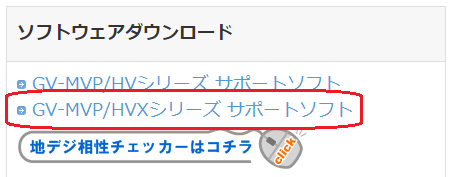
- お使いのOSを選択します。
- 「ダウンロード」をクリックします。
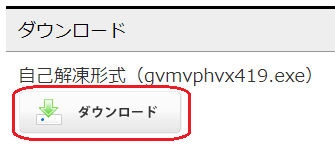
- お使いの製品のシリアル番号を入力し、「ダウンロード」ボタンをクリックします。
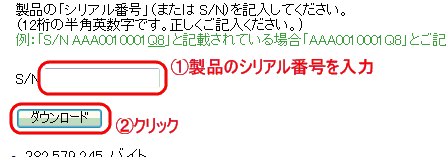
- ダウンロードされたファイル「gvmvphvx.exe」の「開く」をクリックします。「開く」がない場合はファイル名自体をクリックします。
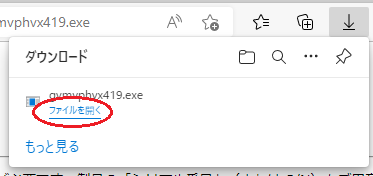
クリック後、解凍が始まります。
- デスクトップ上に解凍されたフォルダ「gvmvphvx419」が表示されます。

-
解凍されたフォルダをダブルクリックして開き、その中の「gvmSetup.exe」をダブルクリックして実行します。
※ユーザーアカウント制御で実行するか確認メッセージが出た場合は「はい」を選びます。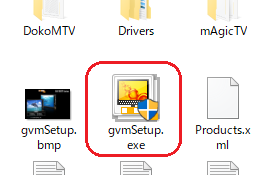
-
サポートソフトのメニューが表示されますので「自動インストール」をクリックし、画面の指示に従って、インストールを進めます。
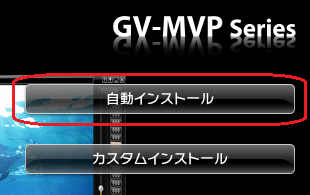
-
※「自動インストール」がうまくいかない場合は、「カスタムインストール」から「ドライバ」「mAgicTV Digital」をそれぞれインストールします。
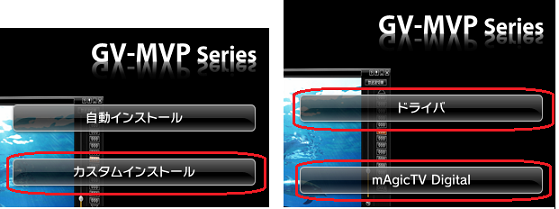
-
同じくサポートソフトのメニューから「その他アプリケーション」を開き、必要なソフトを選び、画面の指示に従ってインストールを進めます。
インストール完了時、再起動するメッセージが出ましたら、再起動してください。
※下記ソフト説明の使い方をしない場合はインストール不要です。手順13へ進んでください。
※『DiXiM Media Server3 for mAgicTV』は製品によって添付されていません。
<Direct DiscRecorder>
録画した番組を編集(CMカット等)し、BD/DVDへ保存する場合に追加するソフト
①選んだあと以下メッセージが出ますので「OK」をクリック
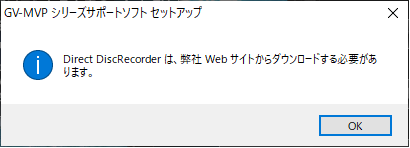
②下の「GV-MVP/X2、X、V、Hシリーズ・・・」を選択
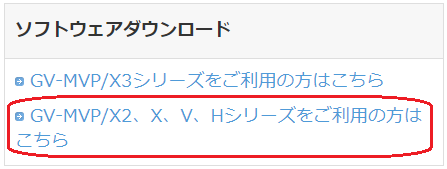
③お使いのOSがWindows 8.1/8の場合は上の(Windows8用)を選択
お使いのOSがWindows 7/Vista/XPの場合は中央の(X2、X、V、Hシリーズ用)を選択
お使いの製品がGV-MVP/X2シリーズ かつ OSがWindows 10の場合は
下の(X2シリーズ用)を選択します。
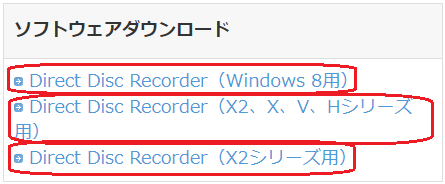
<DiXiM Media Server3 for mAgicTV>
録画番組をDTCP-IPに対応したサーバーにダビング(コピー/ムーブ)したり、
家庭内ネットワークに配信する場合に追加するソフト - インストールが完了したら、デスクトップ上のmAgicTV Digital初期設定を実行します。
以上で、サポートソフトの再インストール(更新)が終了です。
- mAgicTV Digitalに関連するソフトウェアを全て閉じていただき、タスクトレイからmAgicマネージャ Digitalのアイコンを右クリックして、終了を選択してソフトを終了します。
| Q&A番号 | 17432 |
|---|---|
| このQ&Aの対象製品 | GV-MVP/HS GV-MVP/HS2 GV-MVP/HS3 GV-MVP/HX GV-MVP/HX2 GV-MVP/HZ GV-MVP/HZ2 GV-MVP/HZ2W GV-MVP/HZ3 GV-MVP/HZM GV-MVP/VZ GV-MVP/XS GV-MVP/XSW GV-MVP/XZ |
このページのQRコードです。
スマホのカメラで読み取ることで、スマホでFAQを見ながらパソコンの操作ができます。


 商品一覧
商品一覧


